집 >소프트웨어 튜토리얼 >사무용 소프트웨어 >엑셀 선택 기술 공유
엑셀 선택 기술 공유
- WBOYWBOYWBOYWBOYWBOYWBOYWBOYWBOYWBOYWBOYWBOYWBOYWB앞으로
- 2024-03-19 21:52:25654검색
PHP 편집자 Xinyi는 Excel 선택 기술에 대한 실용적인 공유를 신중하게 정리했습니다. 엑셀은 사무에 꼭 필요한 도구로, 선택 스킬을 익히면 업무 효율성이 향상됩니다. 이 기사를 공부하면 셀, 범위, 행, 열 등을 빠르게 선택하는 방법을 배우고 단축키 사용을 마스터하여 Excel 작업을 더욱 편리하게 만들 수 있습니다. 다음으로 실용적인 Excel 선택 기술을 살펴보겠습니다!
1. 일부 개체 선택
"홈" 탭 - "찾기 및 선택" - "개체 선택"을 클릭하면 마우스 포인터가 속이 빈 키 모양으로 바뀌고 이를 사용하여 워크시트에서 개체를 선택할 수 있습니다. 다양한 그래픽 개체를 사용하여 여러 개체를 선택할 수 있습니다. Ctrl 또는 Shift 키를 누른 채 마우스를 사용하여 개체를 하나씩 선택할 수도 있습니다. 이 방법은 스택이나 텍스트 뒤에 개체를 숨기려는 경우에 유용합니다. "개체 선택"을 클릭한 다음 개체 위에 마우스를 올려 선택하세요.
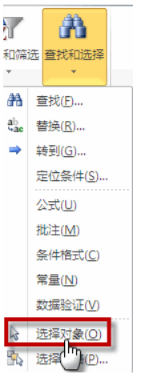
객체 선택 작업이 완료된 후 마우스 포인터를 일반 상태로 되돌리려면 "객체 선택" 메뉴 항목을 선택 취소해야 합니다. 또는 일반 상태로 돌아가려면 아무 셀이나 두 번 클릭하세요.
2. 모든 개체를 선택합니다. 워크시트의 모든 개체를 선택해야 하는 경우 F5 키 또는 Ctrl+G 단축키를 눌러 "위치 조건" 대화 상자를 불러온 후 "개체" 버튼을 클릭하고 워크시트의 모든 개체를 한 번에 선택하세요. .
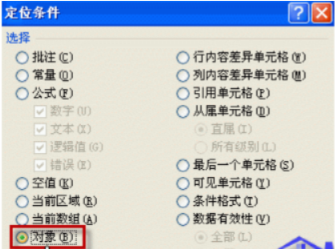
유용한 데이터 처리 도구로서 Excel은 직장인들 사이에서 점점 더 인기를 얻고 있습니다. Excel 작업에 대한 일부 학습 동영상은 많은 초보자들이 찾고 있습니다. 실제로 편집자가 말하고 싶은 것은 Excel 작업 기술이 많고 일반 사람들은 기본적으로 일상적인 요구 사항을 충족하기 위해 작은 부분만 사용할 수 있다는 것입니다.
이 글의 편집자는 엑셀 선택의 관점에서 관련 지식만을 알려드립니다. 이 도구에 관심이 있는 친구들은 시간을 내어 주의 깊게 공부해 보시길 바랍니다.
위 내용은 엑셀 선택 기술 공유의 상세 내용입니다. 자세한 내용은 PHP 중국어 웹사이트의 기타 관련 기사를 참조하세요!

